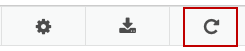Série : surveillance intraday
Travailler avec la vue intraday surveillance
Vous pouvez afficher les données intrajournalières par groupe de planification et par date. Vous pouvez sélectionner un ou plusieurs groupes de planification. Pour commencer à utiliser la vue intrajournalière surveillance :
- Cliquez sur Admin.
- Sous Gestion du personnelcliquez sur Surveillance intraday.
- Du Business Unit située dans le coin supérieur droit, sélectionnez l’unité commerciale appropriée.
Par par défaut, cette vue utilise le fuseau horaire la business unit. Les utilisateurs disposant d’autorisations d’administrateur peuvent modifier le fuseau horaire affiché en le sélectionnant dans la liste située dans l’angle supérieur droit de la vue. Cette option est utile pour les administrateurs qui accèdent à la vue depuis un autre fuseau horaire.
- Pour sélectionner un ou plusieurs groupes de planification, cliquez sur le bouton Groupes de planification liste dans le coin supérieur gauche, puis cliquez sur chaque groupe de planification à inclure.
- Pour sélectionner tous les groupes de planification, cliquez sur le bouton Groupes de planification liste dans le coin supérieur gauche, puis cliquez sur Tout sélectionner.
Si le filtre de date sélectionné inclut l'intervalle actuel, Genesys Cloud actualise la vue toutes les 30 minutes pour obtenir les informations les plus récentes. Si vous souhaitez mettre à jour les statistiques d'intervalle actuelles, actualisez la page. Si le filtre de date sélectionné affiche les données historiques (intervalles passés), la vue ne se actualise pas.
| Icône | Période | Options |
|---|---|---|
| Vue de plage personnalisée | Sélecteur de plage de dates: Sélecteur de plage de dates: Affiche les données pour la plage de dates sélectionnée avec le sélecteur de date, avec un maximum de 31 jours. Cliquez sur l’affichage de la date pour sélectionner une date de début et une date de fin dans le calendrier, puis cliquez sur Appliquer. |
Voir métrique pour une période différente
Pour métrique afficher pendant une période différente à l’aide des mêmes paramètres de filtre, cliquez sur les flèches de chaque côté de l’affichage de la date. Par exemple, pour afficher métrique pour la semaine précédente, cliquez sur le filtre de semaine, puis sur la flèche située à gauche de la date.
Afficher métrique pour la période actuelle
Pour métrique afficher la période de intervalle temps qui inclut le courant, cliquez sur aujourd’hui.
Lorsque vous téléchargez les données dans un fichier.csv, Genesys Cloud exporte les données pour le ou les groupes de planification sélectionnés, la date et les colonnes sélectionnées.
Cliquez sur Exportation :
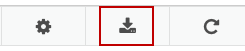
Sélectionnez l'une de ces offres :
- Pour exporter les données du ou des groupes de planification actuels, sélectionnez Exporter le courant.
- Pour exporter les données de tous les groupes de planification de l'unité commerciale, sélectionnez Exporter tous les groupes de planification.
Genesys Cloud enregistre le fichier dans votre dossier Téléchargements.